(也许)更高级更专业的stable diffusion AI画图工具—ComfyUI
发布时间:2024-08-10 10:38:01 浏览量:171次
嗨,各位亲爱的小伙伴们,欢迎来到觉悟之坡AI绘画系列的第38篇!
今天,我要向大家介绍一个基于stable diffusion扩散模型的AI画图工具,它的名字就是ComfyUI。相比较于大家熟悉的Stable diffusion webui,ComfyUI在操作界面和使用方法上有着全新的设计。
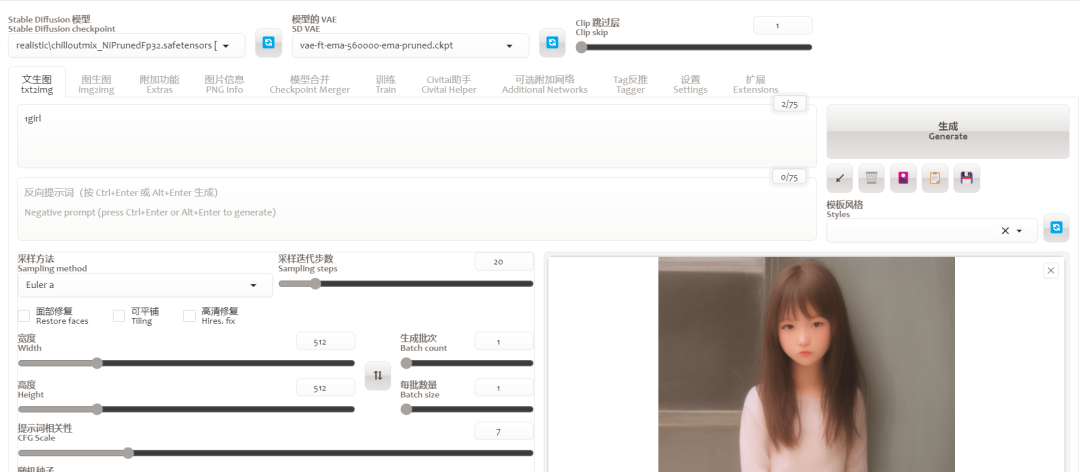
ComfyUI适用于更专业的领域,能够同时处理多个大模型、实现图像分区生成、先后生成背景和人物等复杂操作。此外,在保存图像时,ComfyUI会自动内嵌所有工作流设置,让你可以一键生成同类型的其他图像。

(官方样例,超长图,包含了清晨、白天、傍晚、夜晚的场景)

(官方样例,人物和背景分别生成,精致细致)
ComfyUI使用的是stable diffusion原理来生成图片,与WebUI共享很多功能,如大模型、lora、vae等。不同之处在于,ComfyUI采取了模块+点+连线的操作界面,具有一定的上手难度。但是,若想实现更专业的AI绘画、切分工作流、让AI分工合作,强烈建议尝试一下ComfyUI。
接下来,让我们一起来学习如何安装和使用ComfyUI:
1. 下载解压ComfyUI:
(1)可前往github项目地址下载ComfyUI。
(2)下载完成后,解压至容量较大的硬盘中。
(3)根据你的显卡类型,选择运行run_nvidia_gpu.bat或run_cpu.bat。
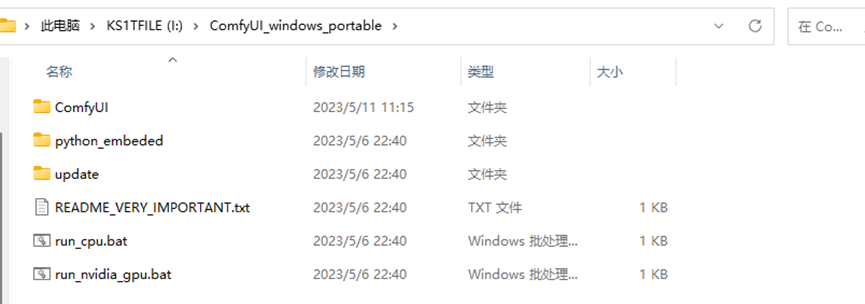
2. 下载并安装模型:
下载SD1.5官方经典大模型,并放置在ComfyUI的模型文件夹中。
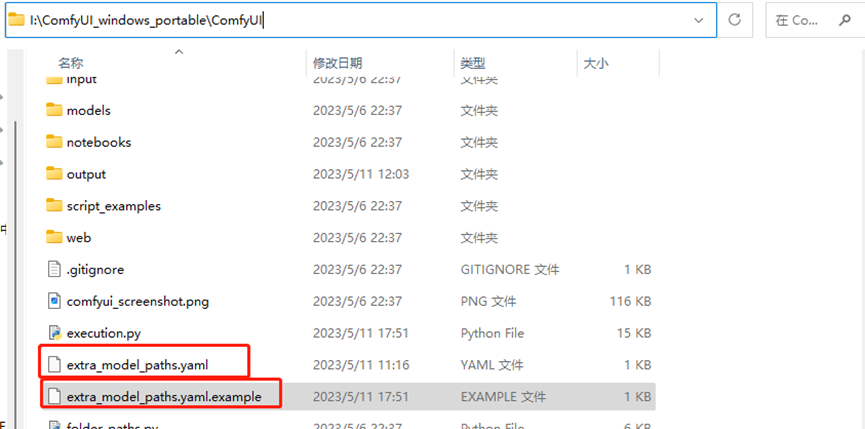
3. 启用ComfyUI:
双击run_nvidia_gpu.bat启动ComfyUI,完成相关参数设置后,点击queue prompt即可开始画图。
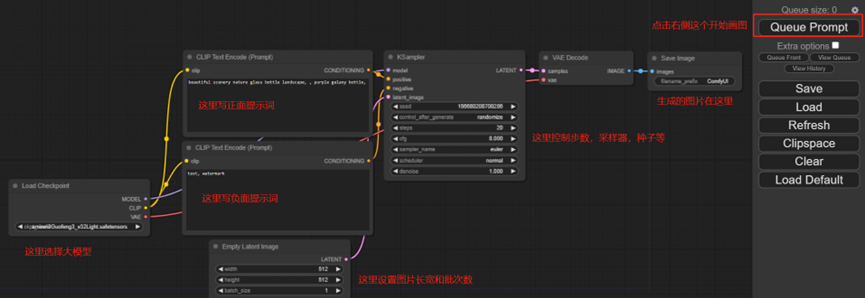
画好的图可直接在ComfyUI中保存或在输出文件夹中查看。
希望以上介绍能帮助大家更好地使用ComfyUI!如果想要了解更多关于数字艺术的内容,欢迎点击咨询。
现在让我们一起欣赏今天生成的一张精彩图作品!

如果你对更高级用法感兴趣,敬请期待下一篇的教程!
希望大家能喜欢并支持我们的创作哦~ 点个赞,转发分享,让我们更有动力创作出更多有趣的内容!
如果有任何问题或学习困难,欢迎随时联系我们。
最后,感谢大家的支持,让我们一起在数字艺术的世界中创造更多精彩!
热门资讯
-
1. 华为手机神奇“AI修图”功能,一键消除衣服!原图变身大V领深V!
最近华为手机Pura70推出的“AI修图”功能引发热议,通过简单操作可以让照片中的人物换装。想了解更多这款神奇功能的使用方法吗?点击查看!
-
近年来,人工智能逐渐走入公众视野,其中的AI图像生成技术尤为引人注目。只需在特定软件中输入关键词描述语以及上传参考图就能智能高效生成符合要求的...
-
想将照片变成漫画效果?这篇文章分享了4个方法,包括Photoshop、聪明灵犀、VanceAI Toongineer、醒图,简单操作就能实现,快来尝试一下吧!
-
4. 一款免费无限制的AI视频生成工具火了!国内无障碍访问!附教程
人人都可以动手制作AI视频! 打开网址https://pixverse.ai/,用邮箱注册后,点击右上角Create,就可以开始创作了。 PixVerse目前有文案生成视频,和图片生...
-
以下是一些免费的AI视频制作网站或工具,帮助您制作各种类型的视频。 1. Lumen5:Lumen5是一个基于AI的视频制作工具,可将文本转换为视频。 用户可以使...
-
6. 零基础10分钟生成漫画,教大家如何用AI生成自己的漫画
接下来,我将亲自引导你,使用AI工具,创作一本既有趣又能带来盈利的漫画。我们将一起探索如何利用这个工具,发挥你的创意,制作出令人惊叹的漫画作品。让...
-
7. AI视频制作神器Viggle:让静态人物动起来,创意无限!
Viggle AI是一款免费制作视频的AI工具,能让静态人物图片动起来,快来了解Viggle AI的功能和优势吧!
-
就能快速生成一幅极具艺术效果的作品,让现实中不懂绘画的人也能参与其中创作!真的超赞哒~趣趣分享几款超厉害的AI绘画软件,提供详细操作!有需要的快来...
-
9. Logo Diffusion——基于sd绘画模型的AI LOGO 生成器
这下LOGO设计彻底不用求人了。接下来详细演示一遍操作流程首先进入Logo D... 想学习更多AI技能,比如说关于怎么样利用AI来提高生产效率、还能做什么AI...
-
10. 10个建筑AI工具,从设计到施工全覆盖!肯定有你从来没听过的
讲述了建筑业比较著名的AI公司小库科技做出的探索,在这儿就不多说了。今天,我们试着在规划设计、建筑方案设计、住宅设计、管道设计、出渲染图、3D扫...
最新文章

 火星网校
火星网校





